

Wie kann ich in der PS-Software mehrere P-Nummern verwenden?
Öffnen Sie ein Bild mit Blumen und Zahlen im Hintergrund, was das Verständnis erleichtert.

Klicken Sie in der Symbolleiste auf das Klonstempel-Werkzeug, siehe Abbildung unten.
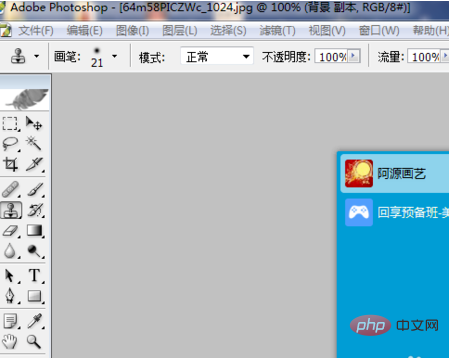
Kombinieren Sie das Stempelwerkzeug mit der Alt-Taste, platzieren Sie es in der Nähe der Nummer, die Sie ändern möchten, klicken Sie darauf und lassen Sie es dann los. Die Nummer, die Sie ändern möchten, wird angehängt Stück für Stück ist das die Hälfte davon, siehe Bild unten.
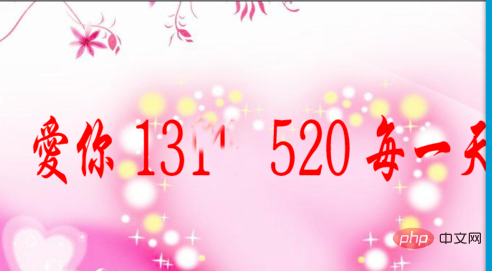
Fügen Sie alle Zahlen hinzu, die Sie ändern möchten, und sehen Sie sich den Gesamteffekt an. Wenn der Effekt nicht gut ist, verwenden Sie weiterhin den Imitationsstempel, um Alt zum Cover hinzuzufügen.

Benutzen Sie dann das Textwerkzeug und geben Sie die Zahlen ein, die Sie benötigen. Ich habe sie zufällig eingegeben, aber mir fielen im Moment keine Wörter ein.

Hinweise
Beachten Sie, dass die Alt-Taste und der Imitationsstempel gleichzeitig verwendet werden müssen, da sonst der Imitationsstempel nicht verwendet wird .
Der Imitationsstempel muss in der Farbe gestempelt werden, in der Sie die letzten Änderungen vorgenommen haben, damit sich das Muster und die Wirkung des Bildes nicht verändern.
Das obige ist der detaillierte Inhalt vonWie man in der PS-Software mehrere P-Nummern durchführt. Für weitere Informationen folgen Sie bitte anderen verwandten Artikeln auf der PHP chinesischen Website!
 So zeichnen Sie gepunktete Linien in PS
So zeichnen Sie gepunktete Linien in PS
 ps ausgewählten Bereich löschen
ps ausgewählten Bereich löschen
 ps Vollbild-Tastenkombination beenden
ps Vollbild-Tastenkombination beenden
 PS Farbeimer-Tastenkombinationen
PS Farbeimer-Tastenkombinationen
 So ändern Sie die Größe von Bildern in PS
So ändern Sie die Größe von Bildern in PS
 So ändern Sie die Farbe des PS-Pinsels
So ändern Sie die Farbe des PS-Pinsels
 So machen Sie den Hintergrund in PS transparent
So machen Sie den Hintergrund in PS transparent
 PS Kanten-Tastenkombinationen anpassen
PS Kanten-Tastenkombinationen anpassen